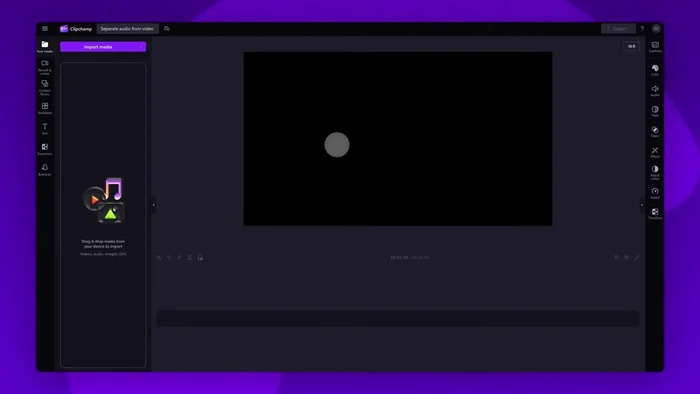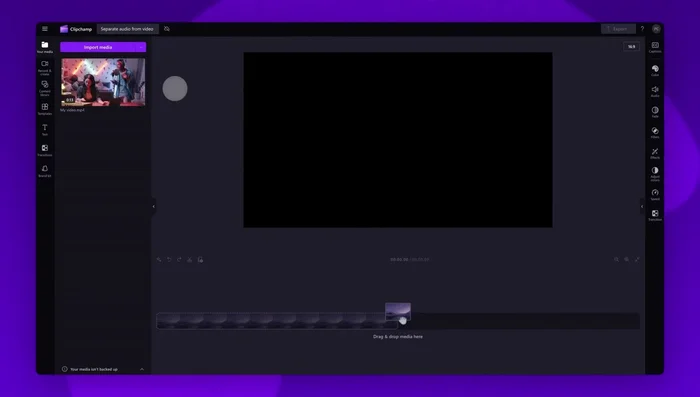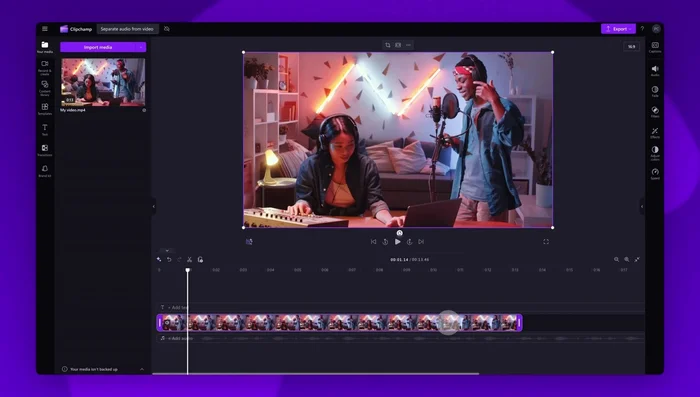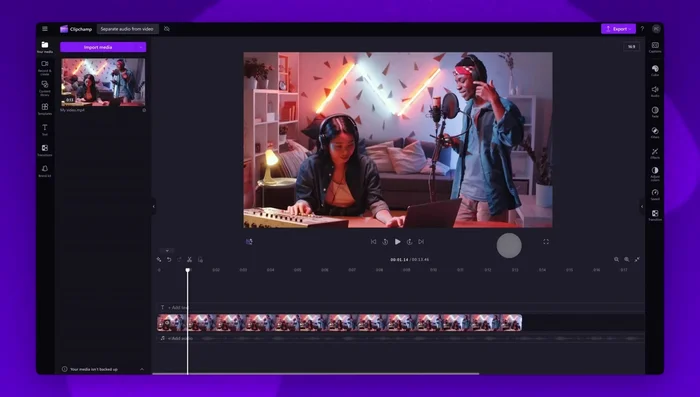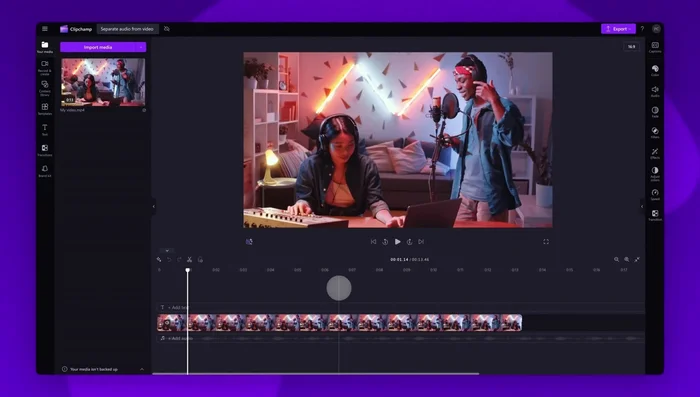Need to extract audio from a video quickly and easily? Clipchamp offers a free and straightforward solution. This quick guide shows you exactly how to extract audio tracks from any video using Clipchamp, eliminating the need for complex software or complicated processes. Learn this simple technique and save valuable time. Let's get started!
Methods: Metodo 1: Separazione audio tramite pannello proprietà
Istruzioni Passo dopo Passo
-
Importazione del video
- Importa il video in Clipchamp.
- Aggiungi il video alla timeline.


Importazione del video -
Separazione dell'audio
- Seleziona il video sulla timeline (evidenziato in viola).
- Vai al pannello delle proprietà e clicca sulla scheda 'Audio'.
- Clicca sul pulsante 'Separa audio'.

Separazione dell'audio
Tips
- Il file audio verrà scaricato automaticamente sul tuo dispositivo.
- L'audio separato si troverà sotto il video nella timeline.
Methods: Metodo 2: Separazione audio tramite menu contestuale
Istruzioni Passo dopo Passo
-
Importazione del video
- Importa il video in Clipchamp.
- Aggiungi il video alla timeline.


Importazione del video -
Separazione audio tramite menu contestuale
- Clicca con il pulsante destro del mouse sul video nella timeline.
- Seleziona l'opzione 'Audio' e poi clicca su 'Stacca audio'.

Separazione audio tramite menu contestuale
Tips
- L'audio verrà separato e posizionato sotto il video.
- L'audio verrà salvato direttamente sul tuo dispositivo.
Errori Comuni da Evitare
1. Formato video non supportato
Motivo: Clipchamp potrebbe non supportare tutti i formati video. Un formato insolito o obsoleto può impedire l'estrazione dell'audio.
Soluzione: Converti il video in un formato compatibile con Clipchamp, come MP4.
2. Audio di bassa qualità
Motivo: L'audio estratto potrebbe avere una qualità inferiore rispetto all'originale, soprattutto se il video sorgente è già compresso o di bassa risoluzione.
Soluzione: Utilizza un video sorgente di alta qualità per ottenere un audio migliore.
3. Errore durante il processo di estrazione
Motivo: Problemi con la connessione internet, un file danneggiato o un bug nel software possono interrompere l'estrazione.
Soluzione: Verifica la tua connessione, controlla l'integrità del file video e riprova l'estrazione oppure usa un browser diverso.
FAQs
Clipchamp è davvero gratuito per estrarre l'audio? Ci sono limiti?
Clipchamp offre un piano gratuito con funzionalità limitate. L'estrazione audio è generalmente inclusa nel piano gratuito, ma potresti incontrare limiti sulla durata dei video o sulla risoluzione dell'audio. Per funzionalità più avanzate e senza limiti, potrebbe essere necessario passare a un piano a pagamento.